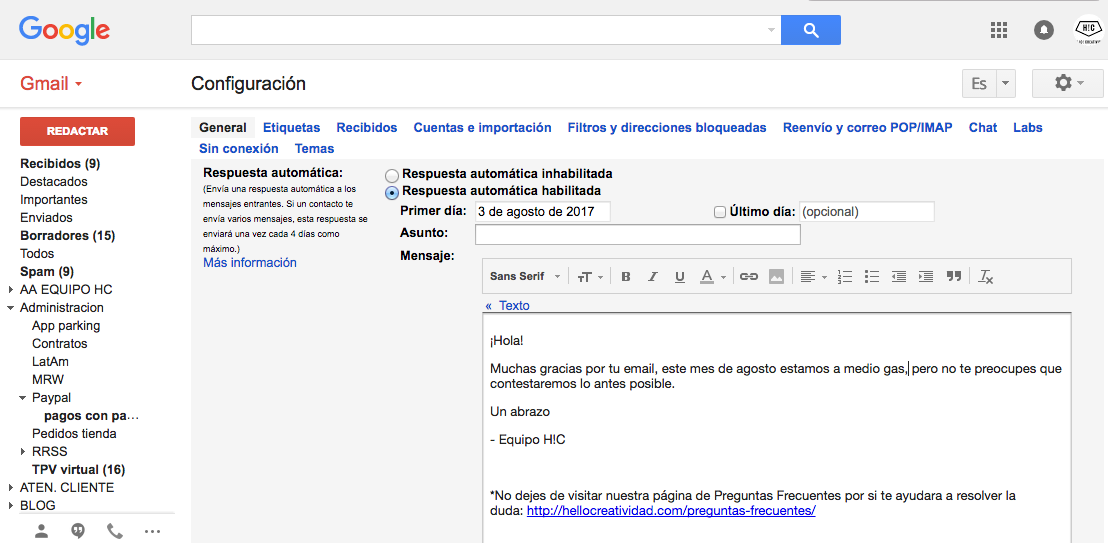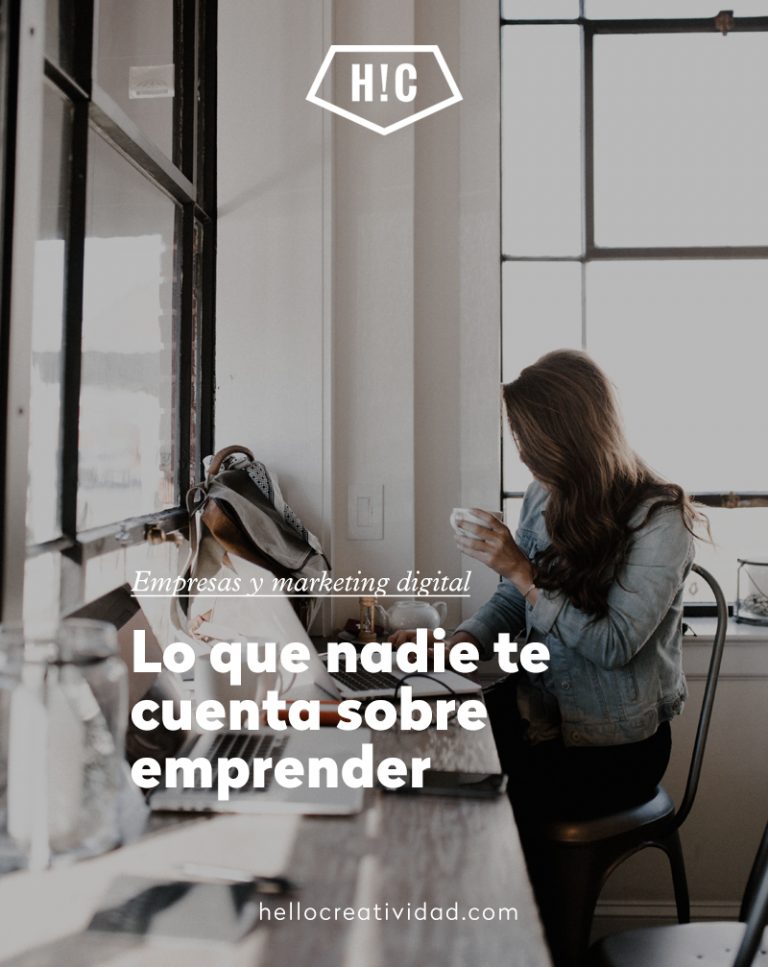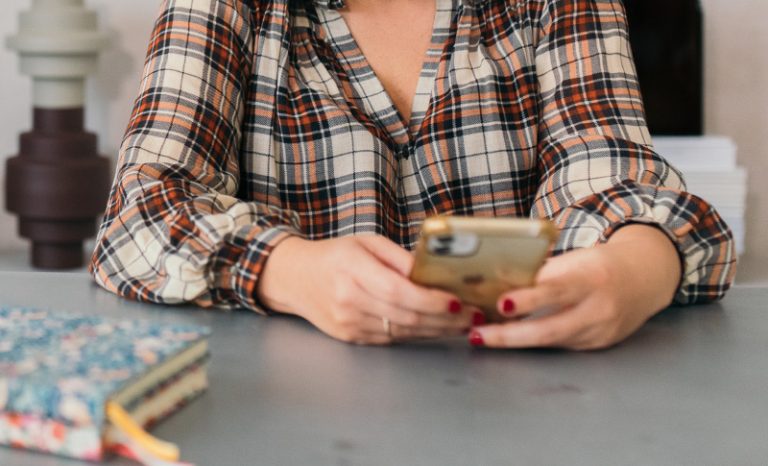Por fin llega el verano y con él las ganas de desconectar.
Si, como nosotras, viajas con la empresa a cuestas, puede que te estés preguntando cómo crear una respuesta automática en Gmail para pedir un poco de paciencia a tus clientes si estos días te escriben y no puedes contestarles enseguida.
Ya sabes, esa respuesta que llega automáticamente a quien te escribe un email en la que avisas de que estás unos días fuera, pero que en cuanto puedas le contestarás.
Como contamos en nuestro curso sobre blogging avanzado Hello! Blogging Pro, en Hello! Creatividad somos muy fans de Google y todos los recursos que ofrece para llevarte la oficina contigo a todas partes, así que tenemos nuestros e-mails configurados en Gmail, y hoy queremos contaros cómo crear una respuesta automática en Gmail por si os viene bien:
1. ¿Qué es una respuesta automática en Gmail?
Una respuesta automática en gmail es un mensaje predeterminado que puedes configurar para que se envíe automáticamente a las personas que te escriban un email. Es especialmente útil cuando quieres que la persona sepa que has recibido su email pero no vas a contestar inmediatamente por algún motivo (por ejemplo, porque te vas de vacaciones, o porque te ha surgido algún imprevisto). Puedes configurar el mensaje, el asunto del email y la fecha a partir de la cual se enviará.
2. Crear una respuesta automática en Gmail
Como veréis, es muy fácil configurar una respuesta automática en Gmail:
- Haz click en la rueda de Configuración (⚙) y selecciona “configuración” en el desplegable que aparece.
- Ve a la pestaña “General“.
- Haz scroll hacia abajo hasta que encuentres la opción “respuesta automática” y escribe la respuesta que vayas a querer enviar en “Mensaje”. Puedes configurar también el asunto del mensaje si quieres.
- Una vez tengas todo listo, asegúrate de marcar la opción “respuesta automática habilitada” en Gmail y de configurar la fecha en la que quieres que empiece a enviarse la respuesta automática.
- No olvides guardar los cambios para que quede bien registrado todo.
¡Y listo! Ya puedes salir por la puerta con la tranquilidad de saber que has avisado a todo el que necesite contactarte con tu respuesta automática en Gmail.
En el caso que lo necesites, te recordamos que puedes configurar tu respuesta de ausencia por un periodo de tiempo limitado. Esto te asegura que tus contactos no reciban el mensaje cuando estés de vuelta (por si te olvida – cosa que nos puede pasar a todos).
3. Qué incluir en la respuesta automática
Eso sí, tan importante es saber configurar la respuesta como saber qué incluir en ella: ¿tienes planes de desconexión absoluta? Si es así, especifica a partir de qué día estarás de vuelta para que puedan estar al tanto.
¿Tu idea es tener un horario reducido de vacaciones? De nuevo, ponlo bien claro en la respuesta y así quien te escriba sabrá qué pasa si tardas un poco más de lo habitual en responder a su e-mail.
¿Tienes pensado dejar algún e-mail o teléfono de quien esté al cargo mientras tú no estás? ¿alguna opción para que puedan resolver problemas urgentes? Cuantos más detalles des al respecto, mejor (tampoco te pases, ¡si dejas tu número de móvil en la respuesta poco vas a conseguir desconectar estos días!:D).
4. Respuestas estándar de Gmail
Otra de las funcionalidades muy útiles que tiene Gmail y que mencionamos en el curso de blogging avanzado para ser un poco más eficientes al trabajar, son las respuestas estándar o predeterminadas de Gmail.
A diferencia de las anteriores, no se envían automáticamente, pero te permite crear una batería de respuestas estándar o predeterminadas en Gmail para esas preguntas que siempre se repiten.
Por ejemplo, si tus clientes te preguntan a menudo si pueden pagar por transferencia, puedes tener un email preparado contestando que sí y con los datos bancarios incluidos. Si vuelven a hacerte la pregunta, sólo tienes que enviar esta respuesta estándar.
Si os interesa el tema, otro día os contamos el paso a paso para crear estas respuestas estándar en Gmail que también utilizamos a menudo para ahorrar tiempo, ¿os parece?
5. Respuestas inteligentes de Gmail
Más allá de la “típica” respuesta automática en Gmail y de las respuestas estándar, y aunque todavía no hemos probado esta nueva funcionalidad, no queríamos dejar de mencionar las nuevas respuestas inteligentes de Gmail.
Desde finales de julio, Gmail ya ofrece la función de respuestas inteligentes en castellano. Así, el algoritmo utilizará el texto del correo electrónico para ofrecer hasta tres respuestas rápidas para contestar.
Esta funcionalidad es similar a cuando nos llaman y el móvil permite enviar mensajes predeterminados tipo “Estoy reunido” o “Luego te llamo“, pero en este caso por email.
Cuando probemos qué tal funciona y si es útil, os hablaremos también de estas respuestas inteligentes en Gmail.
Espero haberos ayudado, ¡qué disfrutéis de las vacaciones!